Pocket Wi-Fi-это мобильная точка горячей точки , которая позволяет вам наслаждаться подключением к Интернету, куда бы вы ни совершили путешествия.
Будь то в парке или на автобусе, это инновационное устройство позволяет вам оставаться в сети , пока есть сетевая покрытие.
Он работает со всеми устройствами с поддержкой Wi-Fi-File, и самое приятное то, что вы можете использовать его, чтобы поддерживать подключение всей семьи и друзей.
Тем не менее, вы можете иногда испытывать замедление с вашим карманным соединением Wi-Fi, оставив вас раздраженным и разочарованным.
Хорошей новостью является то, что вы можете улучшить свой сетевой сигнал для великолепного онлайн -опыта.
Вот разбивка того, что вы можете сделать, чтобы повысить ваше карманное соединение Wi-Fi, чтобы максимально использовать это.
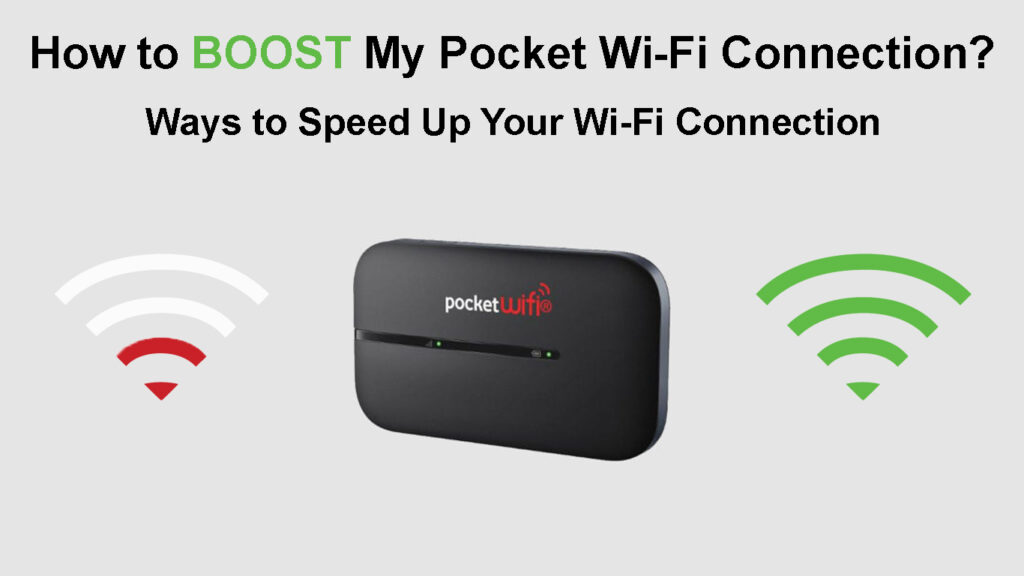
Ограниченные устройства
Как и большинство интернет- маршрутизаторов , вы можете одновременно подключить несколько устройств к своему карманному Wi-Fi.
Последние карманные ключи Wi-Fi поддерживают до 15 пользователей (или даже больше) одновременно, что позволяет вам без проблем подключать ноутбуки, смартфоны и планшеты.
Тем не менее, несколько подключений могут повлиять на скорость интернета , поскольку все устройства имеют одинаковую пропускную способность и скорость ссылок.
Вы можете испытать падения, так как больше устройств соединяется, тем медленнее ваше карманное соединение Wi-Fi.
Ограничение количества подключенных устройств может помочь повысить ваше карманное соединение Wi-Fi и улучшить скорость в Интернете.
У многих карманных устройств Wi-Fi есть приложение в Google Play Store или Apple App Store, которое вы можете использовать для настройки вашего устройства и ограничения количества пользователей.
Вот шаги, чтобы следовать:
- Загрузите приложение Pocket Wi-Fi
- Подключитесь к вашему карманному Wi-Fi
- Создать учетную запись в приложении
- Войдите в приложение как администратор
- Перейдите к настройкам и ограничите количество максимальных пользователей

Ограничение количества подключенных устройств (пример SmartBro Pocket Wi-Fi)
Переключение сотовых сетей
В отличие от традиционных сетей Wi-Fi, Pocket Wi-Fi работает с использованием сотовых сетей, таких как 2G, 3G и 4G.
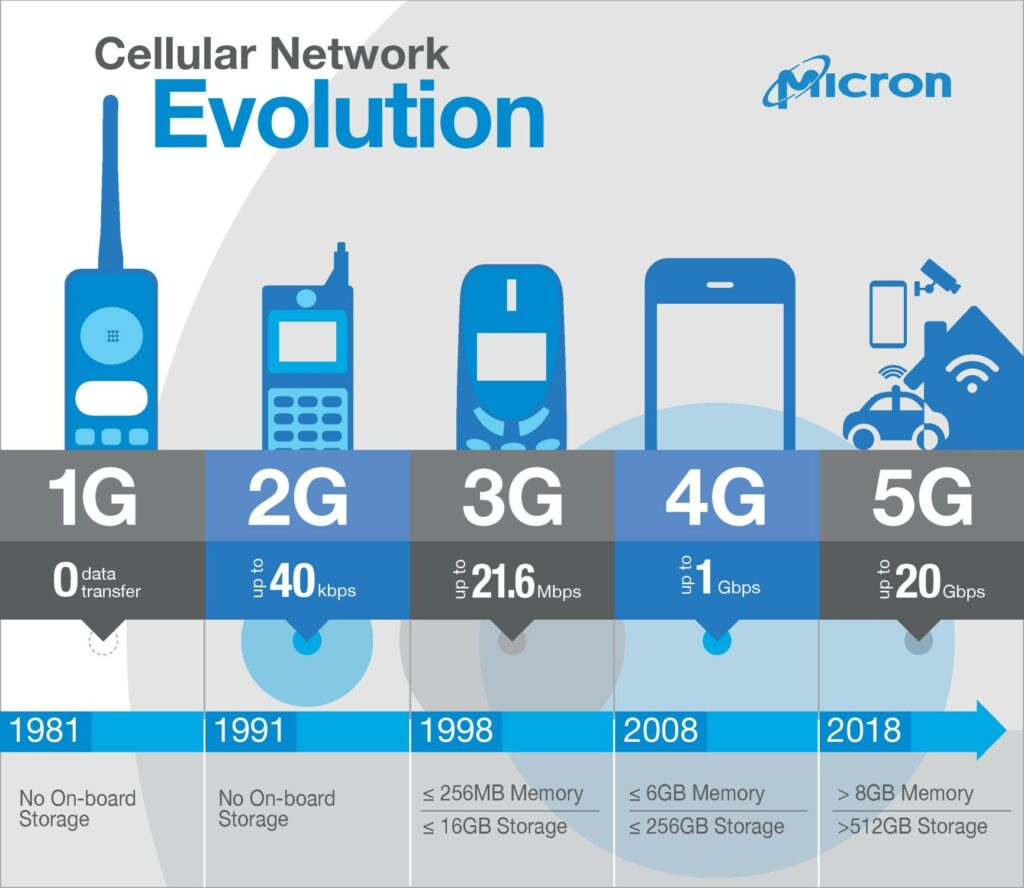
Изображение кредита - Европейский институт
Различные сотовые сети обеспечивают стабильную связь, где бы вы ни находились. Переключение сетей обычно является автоматическим, в зависимости от марки и модели вашего карманного Wi-Fi .
Тем не менее, вы можете установить свой карман Wi-Fi для подключения к самой быстрой сотовой сети всякий раз, когда есть достаточное покрытие для повышения вашего соединения.
Зайдите в свое карманное приложение Wi-Fi и перейдите в меню «Настройки», чтобы установить предпочтительную сотовую сеть по умолчанию.
Избегайте физических препятствий
Проблемы с подключением и слабые сетевые сигналы могут возникнуть в результате физических препятствий, таких как деревья, металлы и магнитные материалы между карманным Wi-Fi и вашим устройством.

Переезд на открытую зону, такую как парк или игровая площадка, может помочь избежать большинства физических препятствий.
Избегайте покрытия карманного Wi-Fi металлическими случаями или аналогичными материалами, чтобы повысить прочность сигнала.
Если сила вашего сигнала все еще слабая, рассмотрите возможность перемещения в более высокое место рядом с сетевыми башнями, чтобы повысить ваше карманное соединение Wi-Fi.
Проверьте на радио вмешательство
Помимо физических препятствий, радиопомех может помешать сетевым сигналам добраться до вашего устройства и препятствовать вашему соединению.
Беспроводные сигналы, как правило, подвержены радиопомешанию и прерыванию, вызванным электрическими устройствами, такими как динамики Bluetooth, беспроводные телефоны и детские мониторы.
В конце концов, эти устройства в основном работают в той же сети, что и ваш карманный Wi-Fi, и будут мешать передаче сигнала.
Подумайте о том, чтобы отключить все неиспользованные электрические устройства при просмотре Интернета, чтобы повысить карманное соединение Wi-Fi и повысить скорость сети.
Зарядка аккумулятор
Pocket Wi-Fi-это крошечный портативный гаджет с аккумулятором, который может длиться до 9 часов на одну зарядку.
Тем не менее, по мере продолжения просмотра батарея устройств получает удар, сокращая время подключения.
Подключение к Интернету потребляет питание аккумулятора в зависимости от выбранной сотовой сети.
Если вы хотите повысить свой карманный подключение к Wi-Fi и просмотреть больше времени, рассмотрите возможность зарядки батареи до полной емкости.
Двигайтесь ближе
Расстояние между вашим карманным Wi-Fi и подключенными устройствами определяет силу сигнала и скорость сети.
Если вы слишком далеко от карманного Wi-Fi, сигнал сети будет ослаблен, что приведет к плохому соединению.
Переход ближе к вашему карманному Wi-Fi или расположение его ближе к подключенным устройствам может помочь повысить ваше соединение.
Это также решает проблемы с задержкой, повышая скорости соединения между карманным Wi-Fi и подключенными устройствами.
Сбросить карман Wi-Fi
Если вы все еще испытываете медленные скорости соединения даже после приближения, подумайте о сбросе карманного Wi-Fi.
У современных карманных ключей Wi-Fi есть кнопка сброса, которая позволяет сбросить устройство в настройки заводов.
Нажатие кнопки сброса стирает все пользовательские настройки, а это означает, что вы должны перенастроить свой карманный Wi-Fi, придавая ему свежую жизнь жизни и поднимая связь.
Вот шаги по сбросу карманного Wi-Fi:
- Снимите заднюю крышку своего карманного Wi-Fi
- Найдите кнопку сброса
- Используя штифт или зажим
- Подождите, пока карманный Wi-Fi перезагрузится
- Заменить заднюю крышку
- Настройка имени сети и пароля
- Проверьте свой карманный подключение к Wi-Fi
Как сбросить карманный роутер TP-Link Wi-Fi 4G
Перезапустите свой карман Wi-Fi
Иногда простой перезапуск может помочь улучшить ваше карманное соединение Wi-Fi.
Ваш карманный Wi-Fi может разработать незначительные сбои и ошибки, вызванные статическим зарядом и кэшем.
Перезагрузка устройства может иметь большое значение для очистки этих ошибок и глюков, увеличивая ваше карманное соединение Wi-Fi.
Вы также можете рассмотреть возможность перезагрузки подключенных устройств, чтобы очистить кэш и обновить беспроводное соединение.
Измените поставщика сети
Подумайте о том , чтобы изменить свой сетевой провайдер , если ваше карманное соединение Wi-Fi является необоснованно медленным.
Некоторые сетевые провайдеры не имеют широкого охвата, что означает, что вы можете испытывать проблемы, когда вы находитесь далеко от соседних сотовых башни.
Если ваш карман Wi-Fi разблокирован, просто поменяйте свою SIM-карту другому поставщику с адекватным покрытием.
Для заблокированного карманного Wi-Fi вам, возможно, придется купить новый у другого поставщика.
Заключение
Pocket Wi-Fi-это необходимый инструмент для тех, кто хочет оставаться на связи во время движения .
Тем не менее, вы можете испытать замедление и падения сети, вызванные различными причинами.
Наши проверенные советы могут помочь повысить ваше карманное соединение Wi-Fi для великолепного просмотра и потокового опыта.
